本頁說明如何透過資料檢視選單編輯單一值圖表。按一下「資料視覺化」分頁右上角的「編輯」。

單一值視覺化效果一律會顯示第一列的值。您可以排序及篩選資料,讓所需資料顯示在第一列。
如果查詢有多個欄位,可以從不想顯示的資料檢視畫面中隱藏欄位。如果查詢有多個未隱藏的欄位,單一值視覺化會按照下列優先順序選擇要顯示的欄位:
如果資訊主頁上顯示多個單一值的視覺化效果,每個視覺化效果預設會使用相同字型大小,確保外觀一致。不過,單一值的視覺化圖表會在縮小圖塊時自動調整字型大小。如果視覺化圖表的字型無法在可用空間中顯示完整值,系統會以省略號 (...) 截斷該值。
如果選單中列出的選項與您選擇的其他設定衝突,可能會呈現灰色或隱藏。
「樣式」選單選項
集合
從「集合」下拉式選單中選擇顏色集合。您可以建立主題式集合,讓視覺化和資訊主頁看起來更協調。如要查看 Looker 內建色彩集合中的所有調色盤,請前往「色彩集合」說明文件頁面。Looker 管理員也可以為貴機構建立自訂顏色集合。
資料值顏色
您可以設定單一值圖表的顏色。預設為深灰色。
按一下「資料值顏色」下方的色票時,Looker 會顯示顏色挑選器,您可以在其中選取顏色、輸入十六進位字串 (例如 #2ca6cd),或輸入 CSS 命名顏色字串 (例如 mediumblue)。

你也可以從「集合」下拉式選單中選取顏色。如要這麼做,請按一下顏色挑選器中的「調色盤」分頁,捲動瀏覽該集合中的分類調色盤。
無論單一值視覺化是否含有超連結,Looker 都會使用所選顏色。
請視需求考慮使用下列替代技術:
- 變更字型顏色通常是為了顯示好或壞的結果。如要妥善處理這類情況,請開啟「顯示比較」選項,然後選擇「顯示為變更」。
- 如要變更特定欄位值的字型顏色 (包括資料表),LookML 開發人員可以在欄位定義中加入
html參數。
顯示標題
您可以決定是否要在號碼下方顯示名稱。如果是已儲存的 Look,預設標題就是 Look 的名稱。你也可以使用「標題」欄位指定其他標題。
標題覆寫
您可以指定要與值一起顯示的標題。如果開啟「顯示名稱」,就會顯示這個欄位。如果是已儲存的 Look,如果這個欄位留空,標題預設為已儲存 Look 的名稱。
值的格式
您可以指定值的格式,不受基礎維度或指標影響。這個欄位接受 Excel 樣式的格式。如未指定格式,系統會以基礎維度或指標的格式顯示值。
如要瞭解如何指定這些格式,請參閱 MS Excel 完整指南的說明文件。不過,Looker 目前不支援顏色格式。
Looker 開發人員:值格式欄位中使用的格式,與
value_formatLookML 參數使用的格式相同,但value_format參數需要以雙引號括住格式字串。「值格式」欄位中的格式字串未以引號括住。
如要進一步瞭解如何使用自訂格式,請參閱這個說明文件頁面。
比較選單選項
顯示比較
您可以使用第二個欄位,在單一值資料視覺化中新增比較資訊。一般而言,比較值會使用下一個要顯示的欄位做為單一值視覺化。如果第一列中沒有其他欄位可供比較,系統會使用下一列的欄位進行比較。如要影響顯示的欄位,可以變更欄位順序,或選擇要略過的欄位,然後點選「從視覺化效果中隱藏」。
值標籤
您可以指定比較欄位在單一值視覺化效果中的使用方式:
顯示為值:比較欄位的值會顯示在底部。
顯示為「變更」:比較欄位的值會顯示在底部。如果值為負數,三角形會向下指。如果值為正數,三角形會向上指。根據預設,負數會以紅色顯示,並附上紅色三角形,正數則會以綠色顯示,並附上綠色三角形。您可以使用「正值出現錯誤」欄位變更這些顏色。使用這個選項時,Looker 不會自動計算任何變化率,而是使用您提供的原始值。因此,您必須選擇欄位或建立資料表計算,才能提供值。
計算進度:用於單一值視覺化效果的欄位值除以比較欄位的值。這個百分比會以進度列顯示。
計算進度 (含百分比):用於單一值視覺化效果的欄位值除以比較欄位的值。這個百分比會以進度列顯示。長條圖會標示百分比和比較欄位的值,例如
83% of $347.8 K。如果「顯示標籤」為On,進度列也會顯示比較欄位的標籤,例如83% of $347.8 K Monthly target。

正值出現錯誤
「正值出現錯誤」指定比較欄位中顯示的文字和三角形顏色。 開啟「正值為不良」後,Looker 會以綠色文字和綠色三角形顯示負數,正數則會以紅色文字和紅色三角形顯示。只有在「樣式」設為「顯示為變更」時,才能使用這個參數。
顯示標籤
您可以決定是否要顯示比較欄位的標籤。根據預設,標籤是比較欄位的名稱。
標籤
您可以為比較欄位的名稱提供其他標籤。只有在開啟「顯示標籤」時,才能使用這個選項。
格式選單選項
開啟「啟用條件式格式設定」,即可定義規則,並指定感興趣的值,以顏色區分視覺化資料。
選取顏色集合
您可以建立主題式集合,讓視覺化和資訊主頁看起來更協調。Looker 的所有內建顏色集合都會顯示在「顏色集合」說明頁面上。Looker 管理員也可以為貴機構建立自訂顏色集合。
你可以從「集合」下拉式選單中選擇顏色集合。各項規則的色票調色盤都來自該集合。
定義格式設定規則
您可以在「格式設定」分頁的「規則」部分,指定如何為視覺化內容設定色彩編碼。舉例來說,您可以建立條件式格式設定規則,如果值介於 9,999 和 12,000 之間,就將紫色的背景套用至資料視覺化。
首次啟用條件式格式時,系統會預設一項規則,將「如果值等於」設為預設值,並將背景顏色設為所選集合中第一個類別調色盤的第一個顏色。
格式
按一下「格式」下拉式選單,即可開始自訂規則。
「格式」下拉式選單提供「等於」、「不等於」、「大於」、「小於」、「介於」、「不介於」、「空值」和「非空值」等選項。
「介於」、「不介於」、「大於」和「小於」等值範圍格式不包含該範圍邊界列出的數字。舉例來說,如果您設定的規則範圍為「如果值介於 9 到 14 之間」,則規則會套用至 10 到 13 的值。
在規則中輸入值時,請勿使用千位分隔符。
樣式
按一下「背景顏色」或「字型顏色」旁的色票,即可開啟調色盤選擇器,選取或自訂顏色:
- 如要從調色盤中選取顏色,請按一下調色盤選擇器的「調色盤」分頁,然後使用向左和向右箭頭捲動瀏覽可用的調色盤。按一下任一調色盤中的顏色,即可選取顏色。
- 如要選取自訂顏色,請按一下調色盤挑選器的「自訂」分頁,然後使用色輪和值滑桿選擇自訂顏色,或在輸入欄位中輸入 RGB 十六進位字串 (例如
#2ca6cd) 或 CSS 顏色名稱 (例如mediumblue)。

多項規則
您可以設定多個條件式格式設定規則:
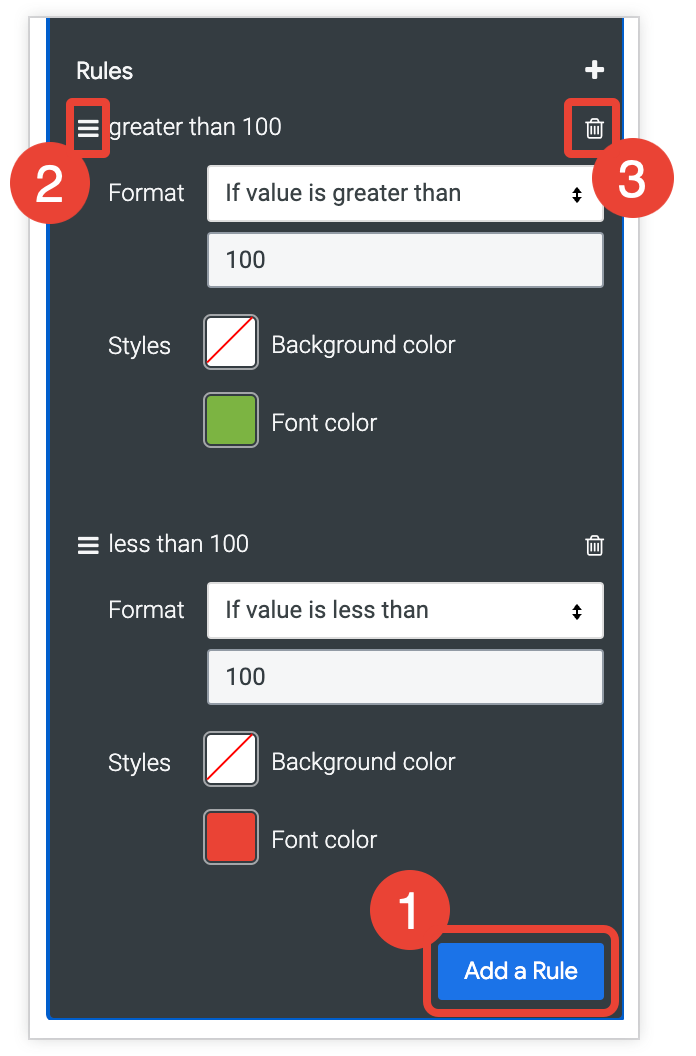
- 如要新增其他規則,請按一下「新增規則」。
- 如果有多項規則,清單中較上方的規則會優先於較下方的規則。如要變更規則的優先順序,請按一下該規則左上方的三條水平線 ,然後將規則拖曳到清單中較高或較低的位置。
- 如要刪除規則,請按一下該規則專區右上角的「垃圾桶」圖示 delete。

